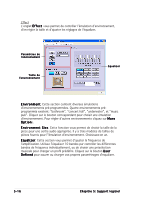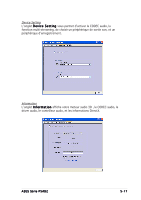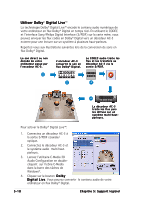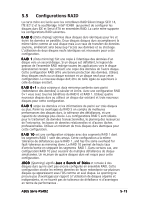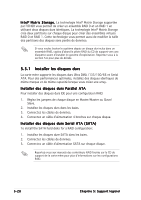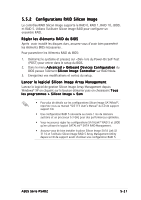Asus P5AD2 Premium Motherboard Installation Guide - Page 128
L'onglet Effect
 |
View all Asus P5AD2 Premium manuals
Add to My Manuals
Save this manual to your list of manuals |
Page 128 highlights
Effect L'onglet E f f e c t vous permet de contrôler l'émulation d'environnement, d'en régler la taille et d'ajuster les réglages de l'équalizer. Paramètres de l'environnement Taille de l'environnement Equalizer E n v i r o n m e n t. Cette section contient diverses émulations d'environnements pré-programmées. Quatre environnements préprogrammés existent: "bathroom", "concert hall", "underwater", et "music pub". Cliquez sur le bouton correspondant pour choisir une émulation d'environnement. Pour régler d'autres environnements cliquez sur M o r e O p t i o ns. E n v i r o n m e n t S i z e. Cette fonction vous permet de choisir la taille de la pièce pour une sortie audio appropriée. Il y a trois modèles de tailles de pièces fournis pour l"émulation d'environnement. Choisissez-en un. E q u a l i z e r. Cette section vous permet d'ajuster la fréquence de l'amplification. Utilisez l'équalizer 10 bandes pur contrôler les différentes bandes de fréquence individuellement, ou de choisir une présélection musicale pour charger un profil prédéfini. Cliquez sur le bouton U s e r D e f i n e d pour sauver ou charger vos propres paramétrages d'equalizer. 5-16 Chapitre 5: Support logiciel